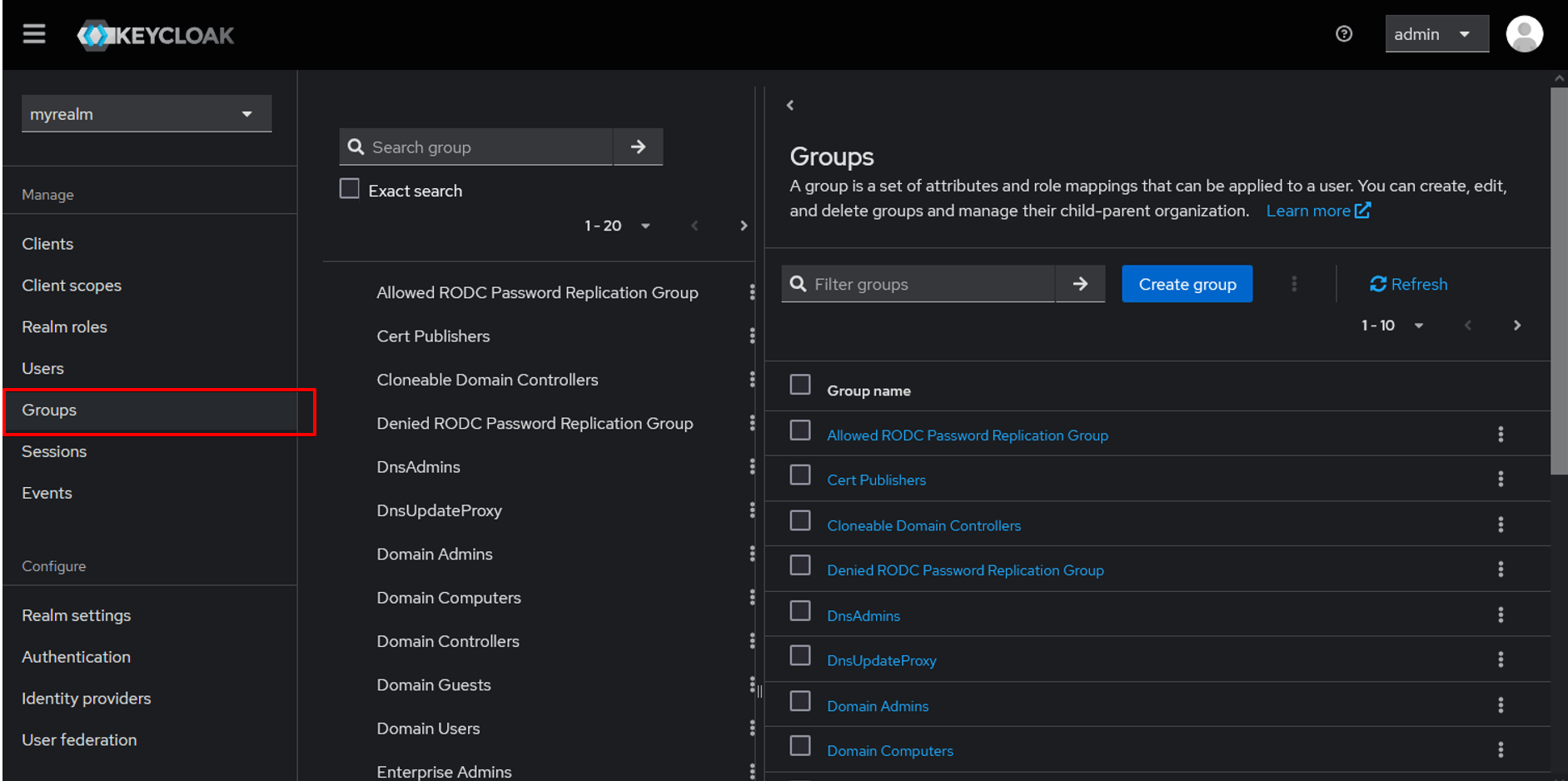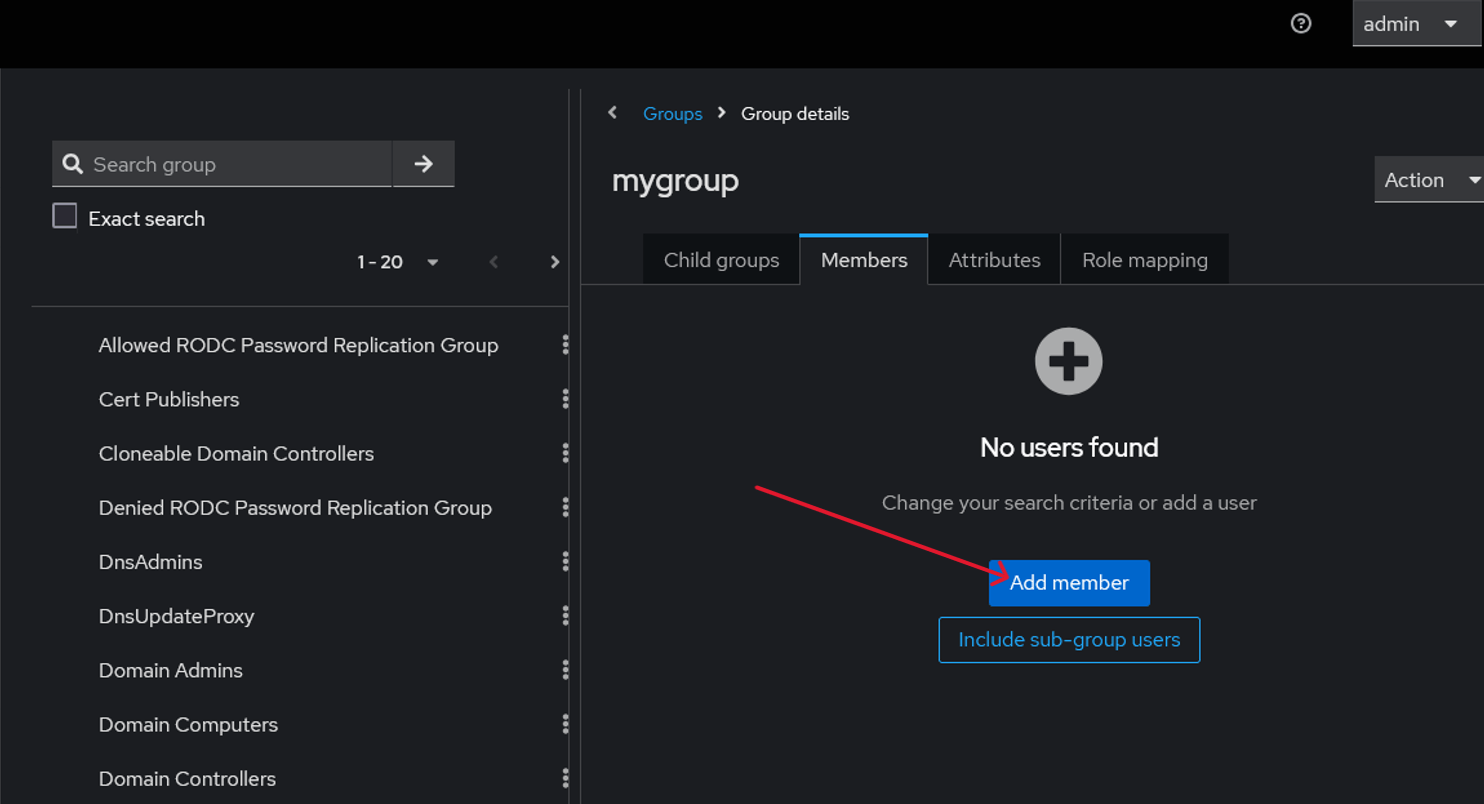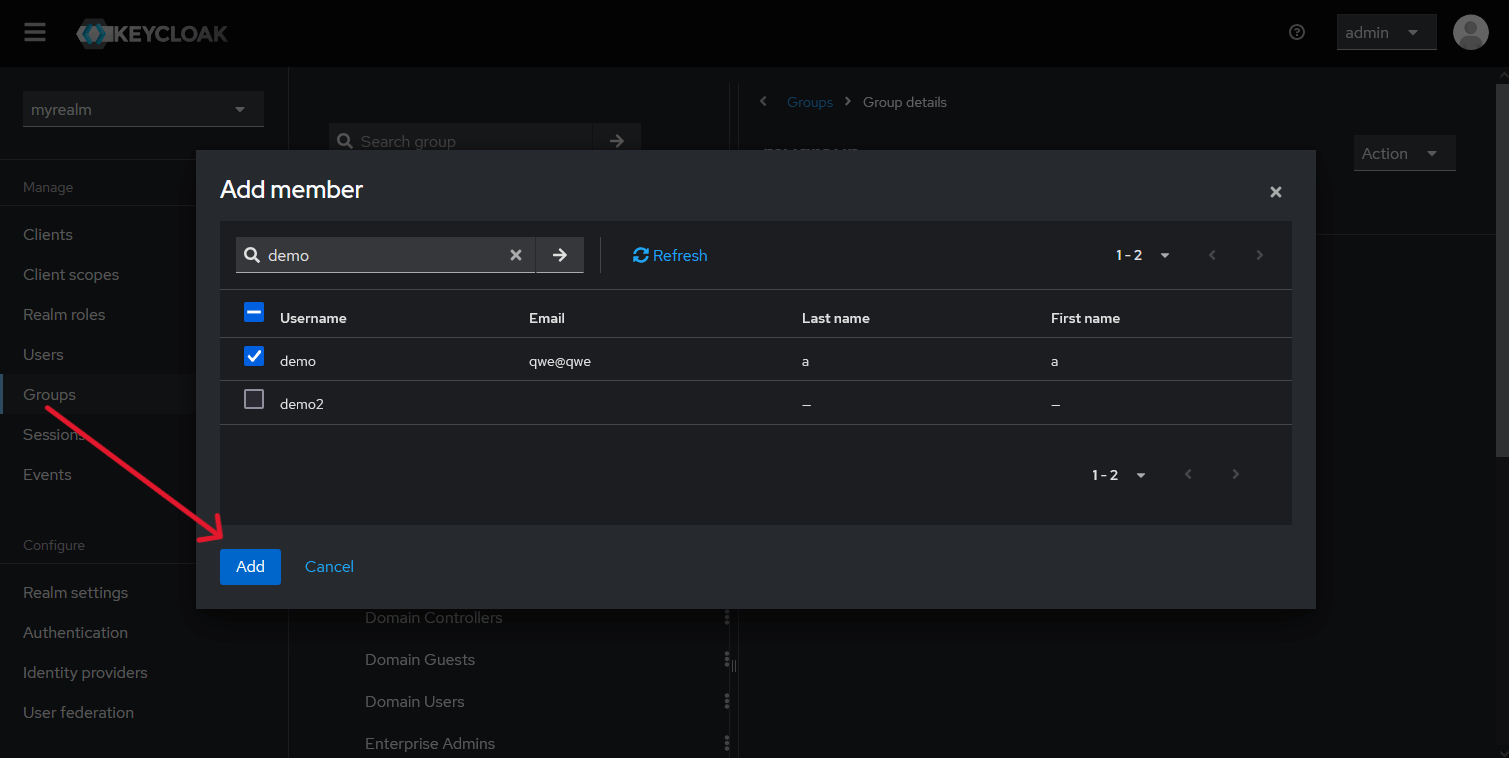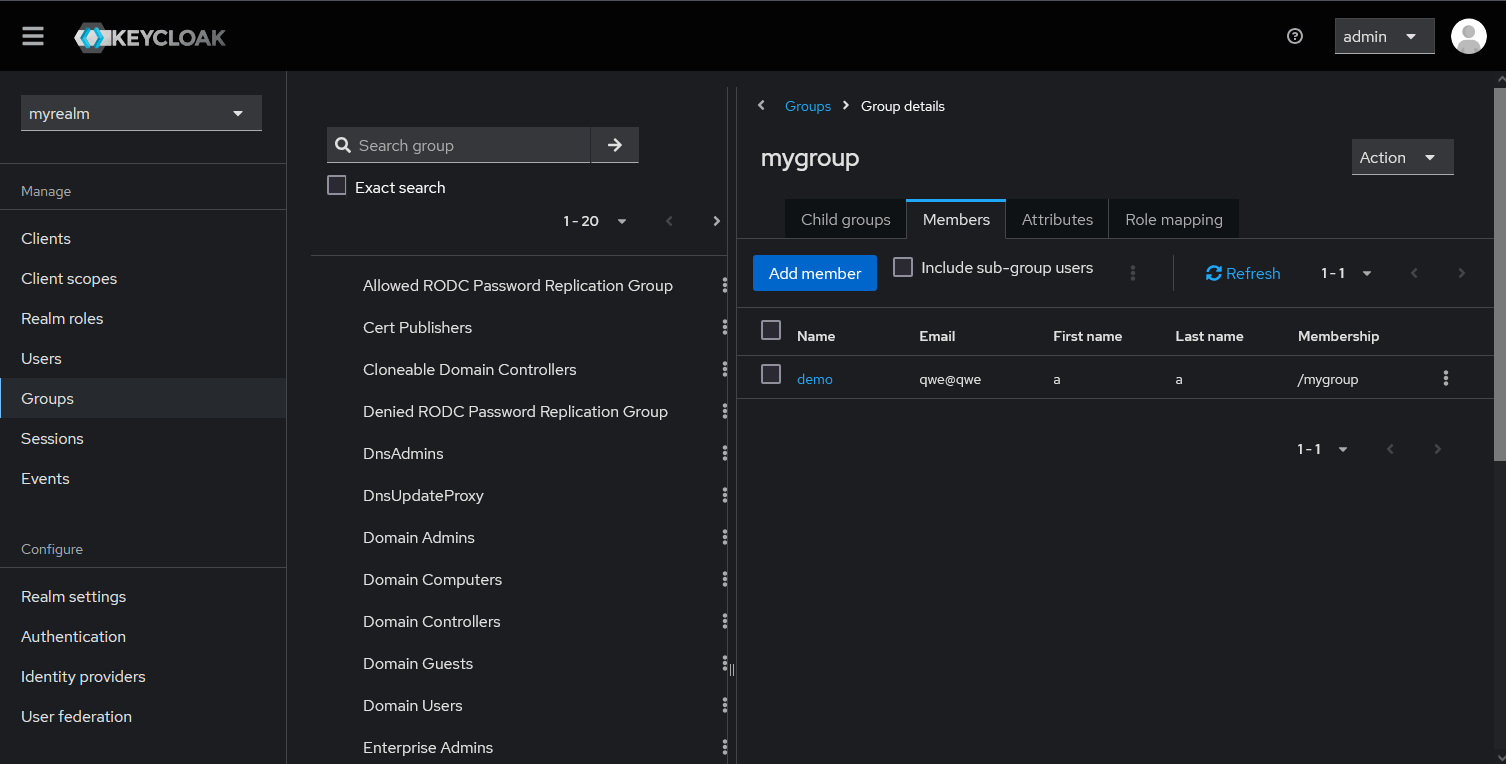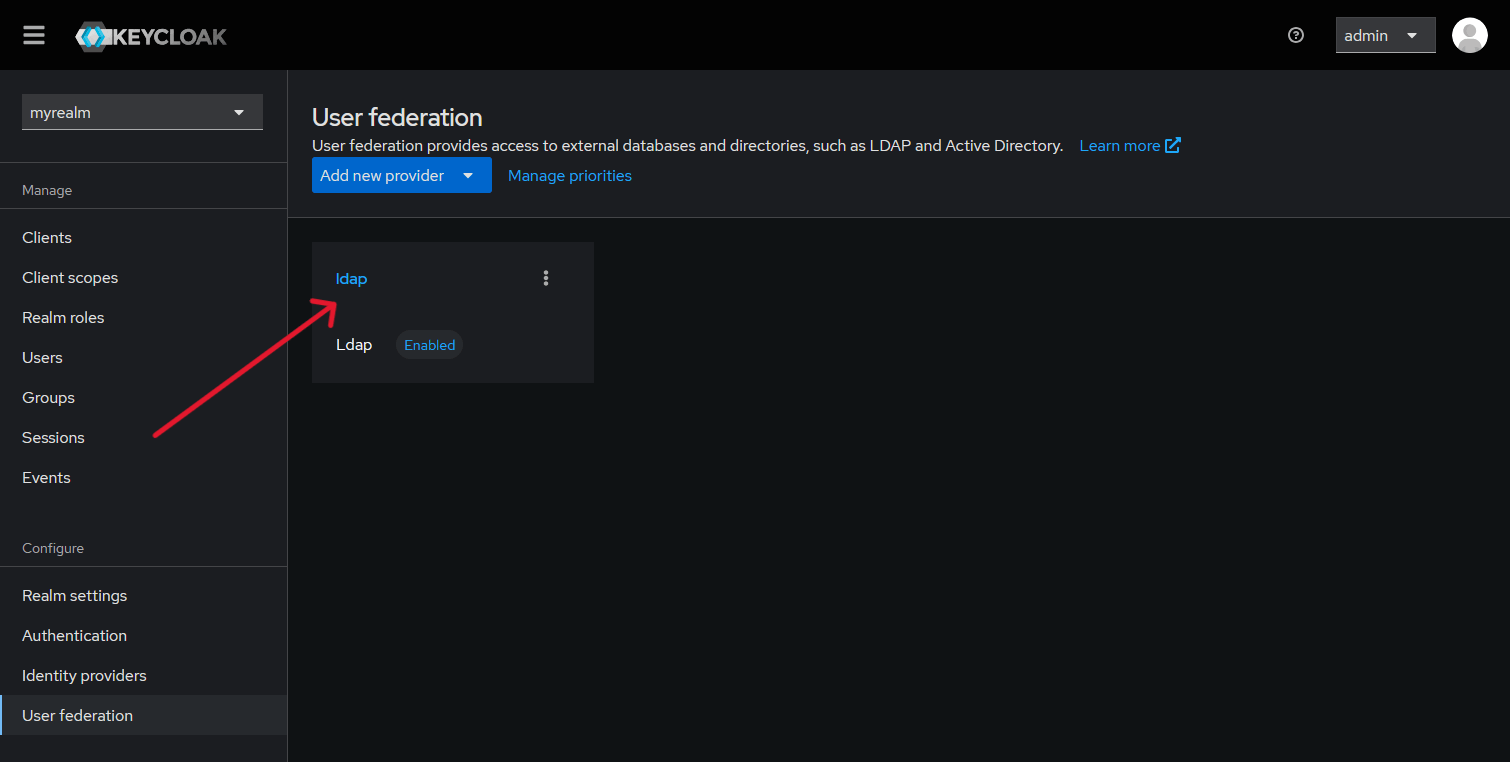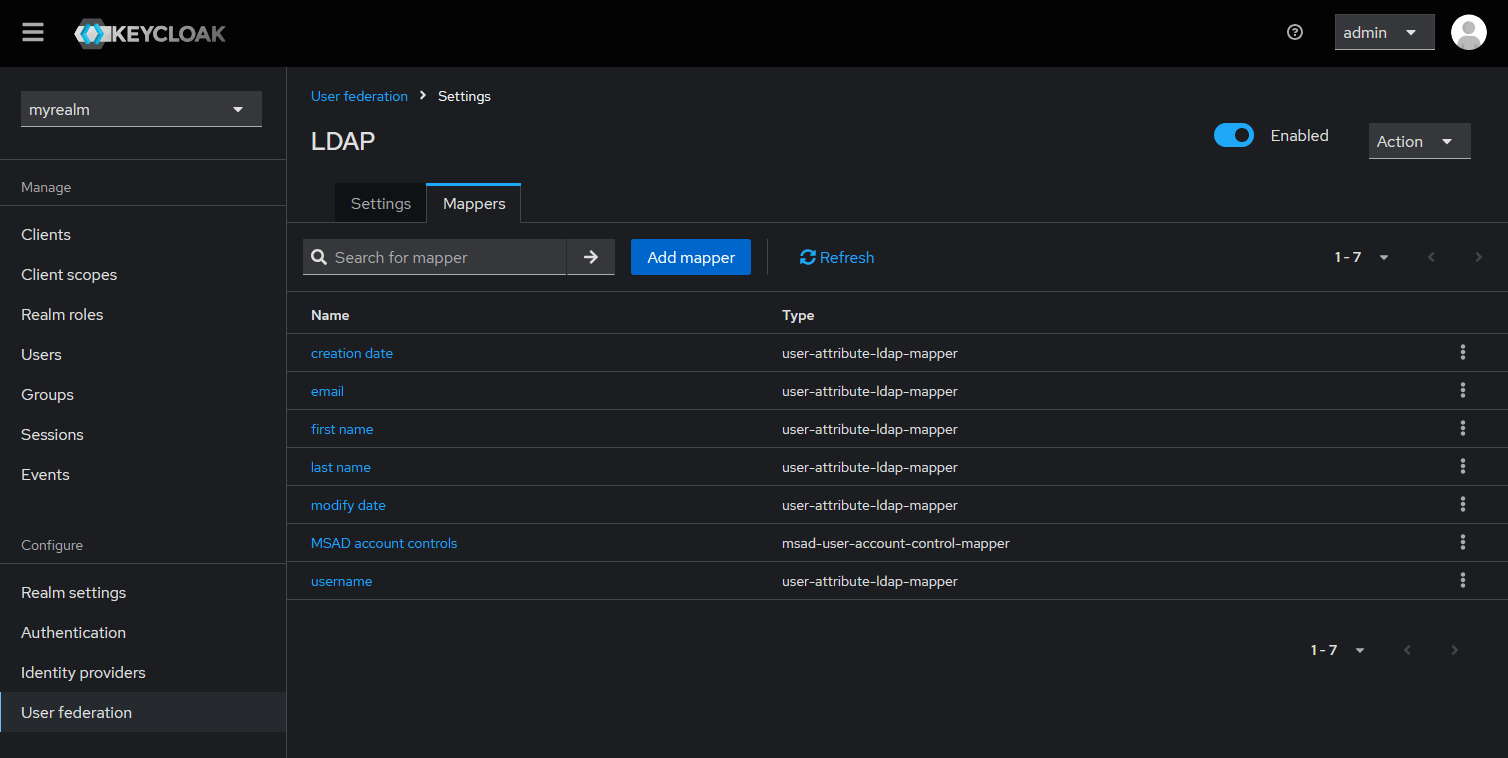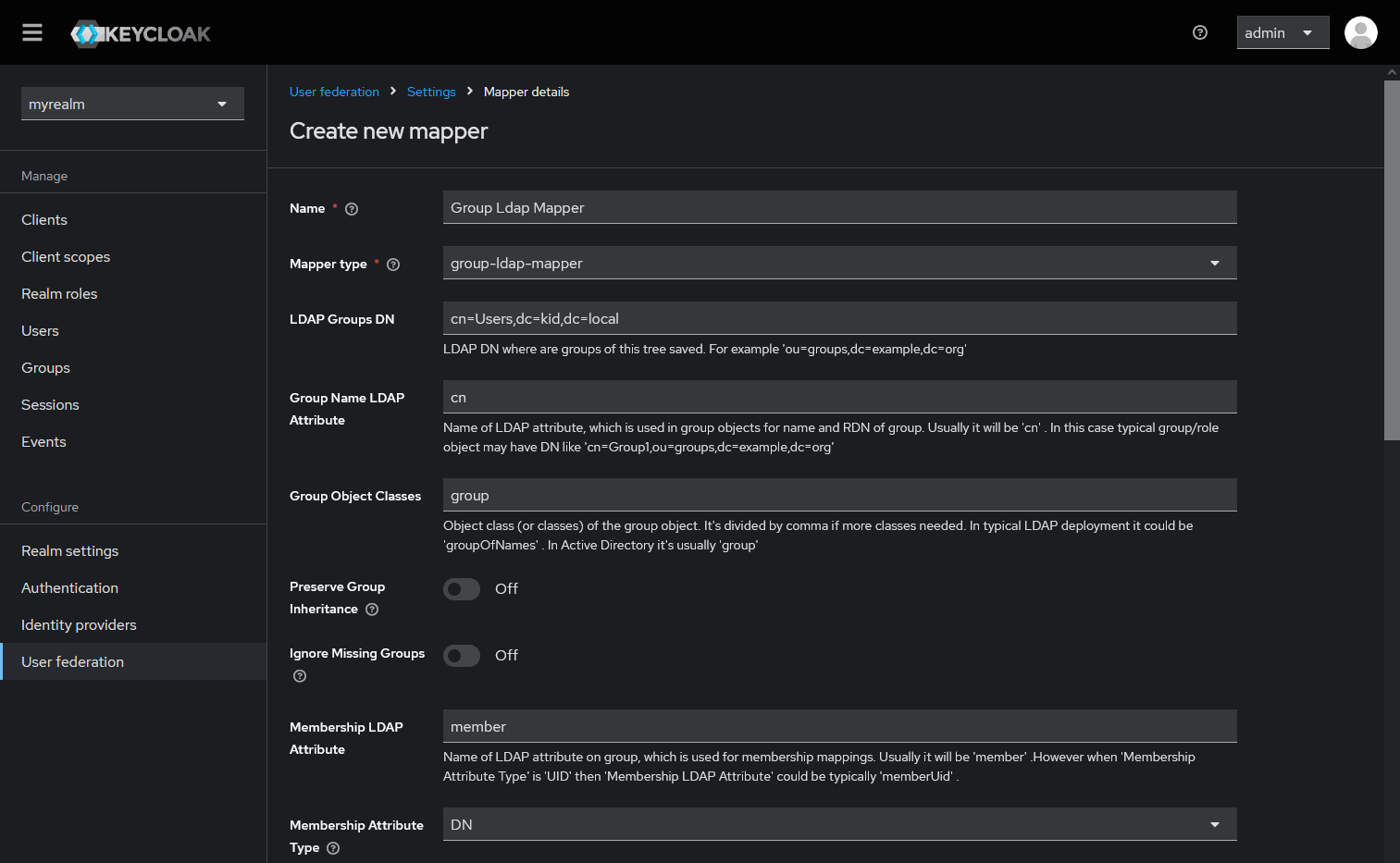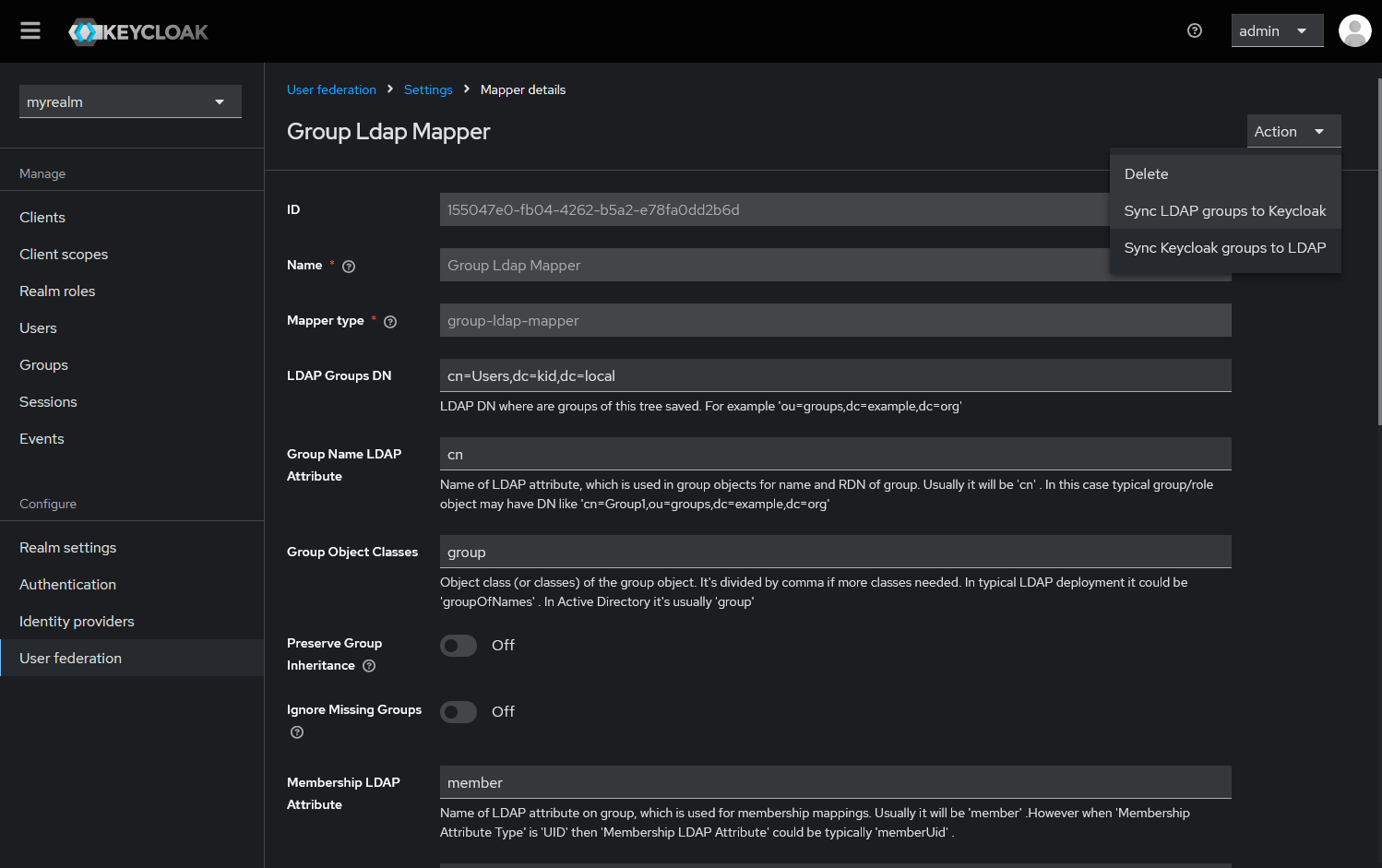Настройка Keycloak
Двухфакторная аутентификация для бизнеса Контур.ID
Поддержка Keycloak с версии 22.0.0 и выше.
Keycloak — это решение с открытым исходным кодом для SSO. Позволяет управлять аутентификацией и авторизацией пользователей. Перед настройкой проверьте, что Keycloak развернут на вашем сервере.
Шаги, необходимые для настройки двухфакторной аутентификации в Keycloak:
Предварительная подготовка
- Зайдите в кабинет администратора.
- Перейдите в «Ресурсы» и выберите Keycloak.
- Добавьте новую конфигурацию.
-
Заполните настройки:
-
Название конфигурации: укажите любое имя, например, Kontur.ID.
- Запрос второго фактора: укажите «У всех» или настройте ограничения по группам пользователей.
- Домен: укажите домен, с которым будет взаимодействовать система.
-
- Нажмите на кнопку «Сохранить и скачать».
-
В результате вы получите zip-архив, в котором содержится папка с настройками двухфакторной аутентификации.
Файлы конфигурации уже настроены и готовы к использованию для защиты на второй фактор.
Установка адаптера
- Распакуйте архив, в котором находится файл kid-2fa-plugin.jar.
- Скопируйте файл kid-2fa-plugin.jar в папку по адресу
<путь до keycloak>/providers:
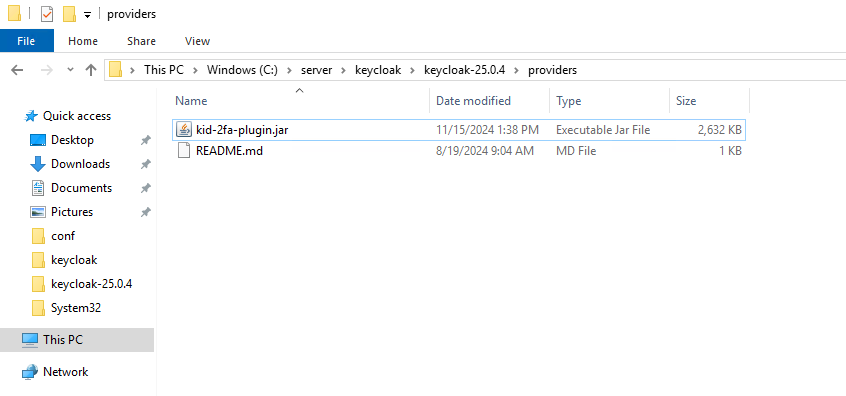
Настройка конфигурации ресурса
При необходимости настройте конфигурацию согласно инструкции Описание файла Keycloak, либо пропустите этот шаг.
Для настройки отредактируйте файл конфигурации appsettings.json.
Важно проверить, чтобы в процессе распаковки не появилась дополнительная промежуточная папка
В зависимости от вашей операционной системы отредактировать файл можно следующим образом:
Windows
- В папке
providers, в которую скопировали плагин kid-2fa-plugin.jar на предыдущем шаге, найдитеappsettings.json. Для этого нажмите на файл правой клавишей мышки и выберите «Открыть с помощью» программы архиватора, которая умеет работать с форматом zip. В нашем случае, выберем — 7-zip File Manager. В окне 7-zip File Manager нажмите наappsettings.json, чтобы открыть файл в любом редакторе.

- Внесите изменения.
- Сохраните и закройте файл.
- В форме программы 7-zip File Manager появится предупреждение, что
appsettings.jsonбыл изменен. Нажмите да, чтобы обновить измененный файл в архиве.
Linux
- В папке
providers, в которую скопировали плагин kid-2fa-plugin.jar на предыдущем шаге, извлеките файлappsettings.jsonиз архива.Для этого в терминале наберите команду:
unzip -j kid-2fa-plugin.jar appsettings.jsonЭта команда извлечет файл
appsettings.jsonиз архива kid-2fa-plugin.jar и сохранит его в текущем каталоге, игнорируя любую структуру каталогов внутри архива.
- Откройте
appsettings.jsonи внесите изменения. - Сохраните и закройте
appsettings.json. -
Добавьте изменённый файл
appsettings.jsonв архив. В терминале наберите команду:zip -u kid-2fa-plugin.jar appsettings.jsonЭта команда обновит файл
appsettings.jsonв kid-2fa-plugin-orig.jar, если он уже существует или добавит его в архив, если он отсутствует.
После настройки файла конфигурации appsettings.json, перезапустите Keycloak.
Настройка адаптера
- Перейдите в панель администратора Keycloak и авторизуйтесь под учетной записью администратора.
-
В левом верхнем углу нажмите на выпадающий список и выберите ваш Realm.
-
В разделе «Authentication» на вкладке «Flows» откройте меню «Browser flow» и выполните «Duplicate».
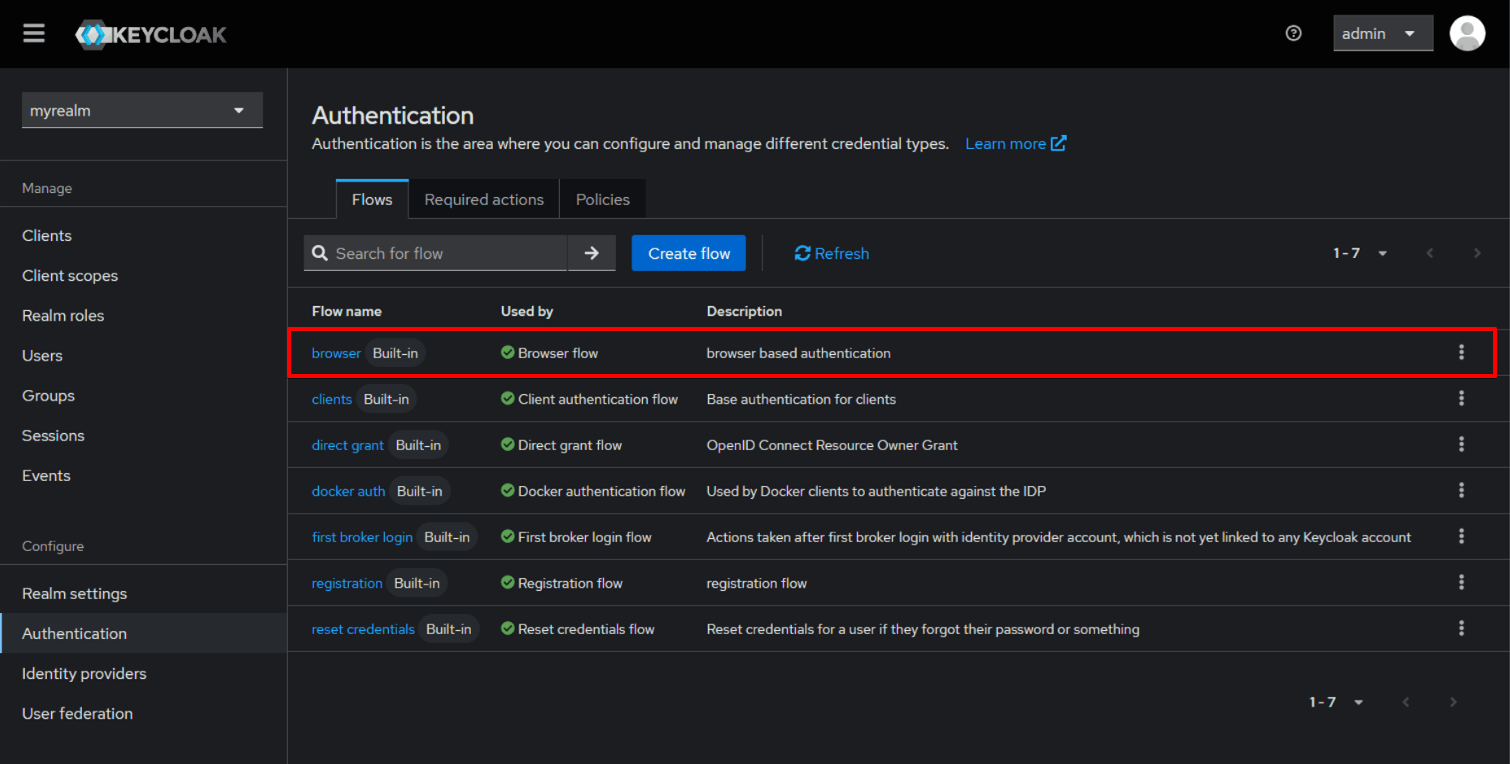
-
Введите удобное имя для копии, например, «Custom browser». Нажмите «Duplicate».
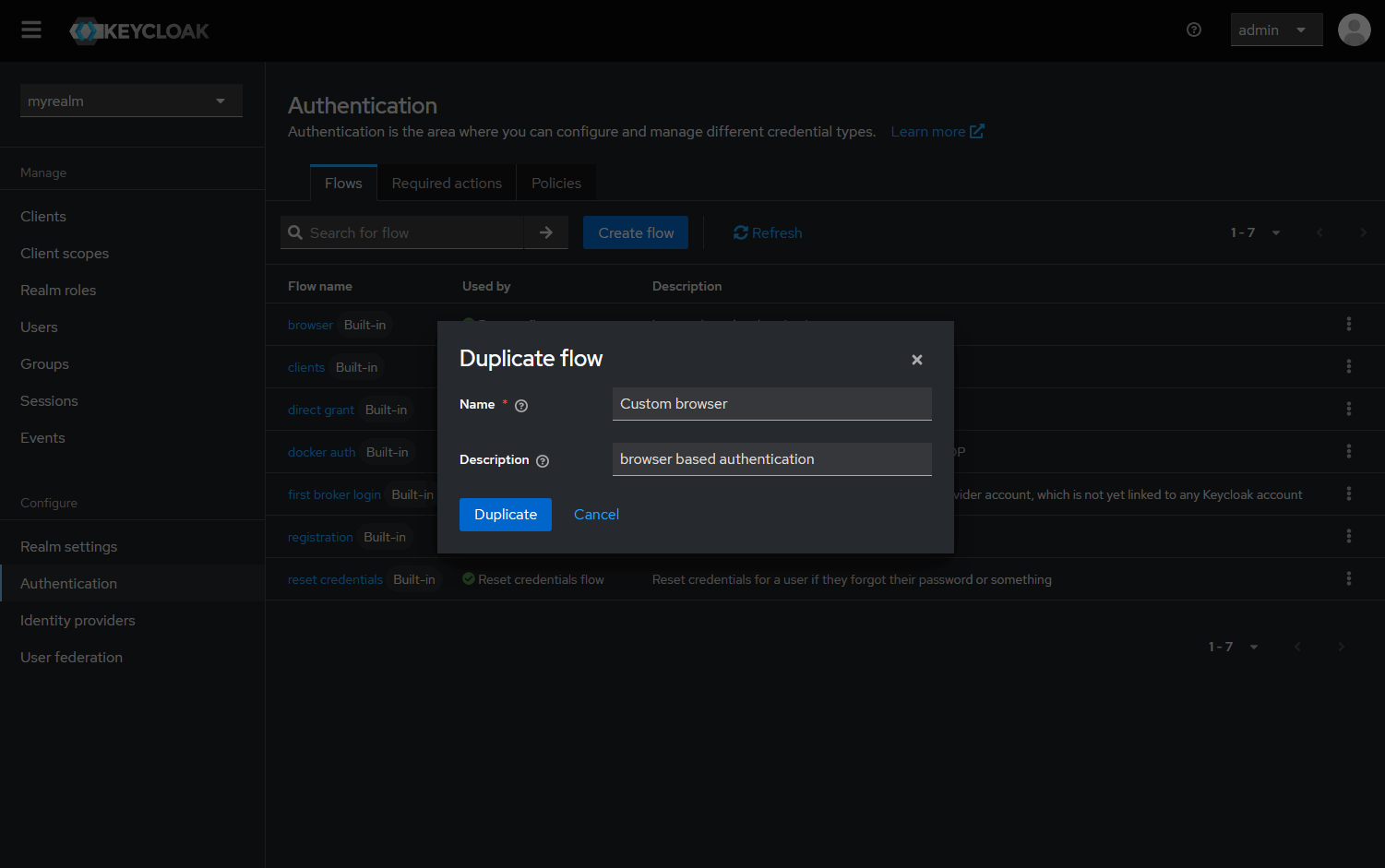
-
Перейдите на карточку нового Flow. В шаге «Custom browser forms» нажмите «Add step».
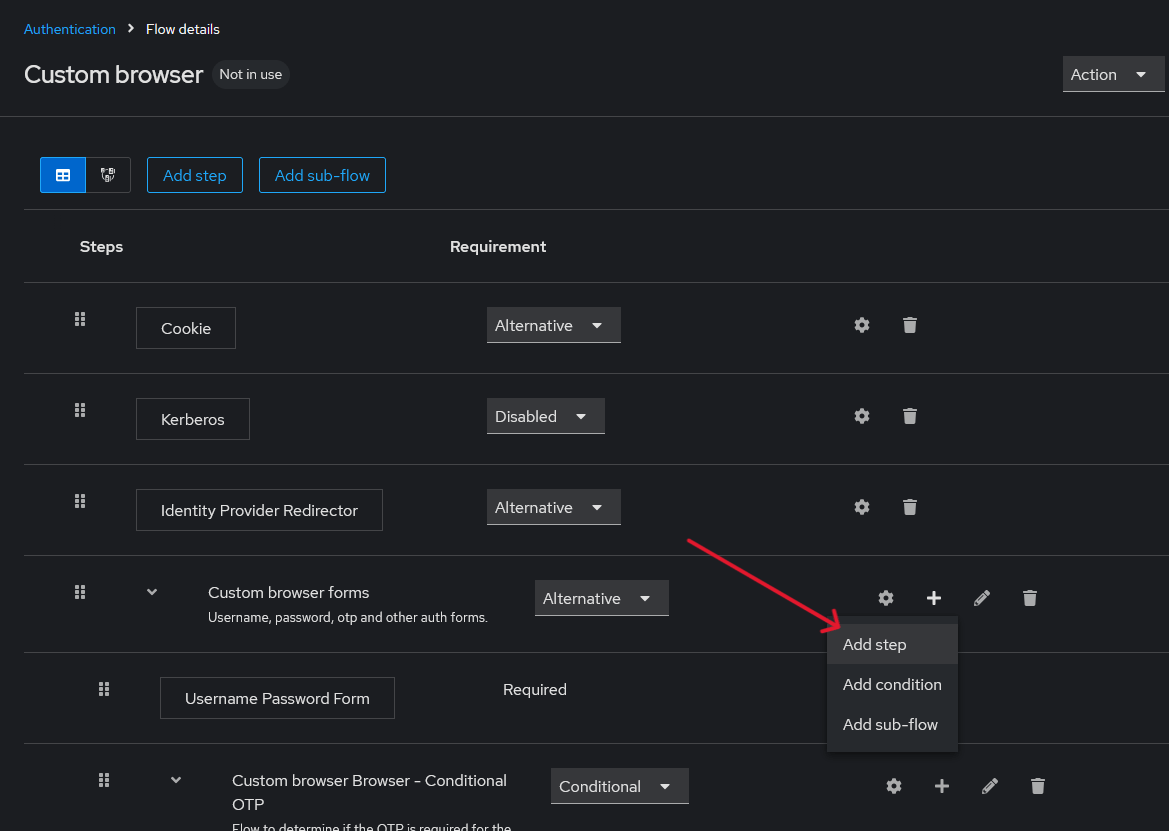
-
Далее выберите в списке Kontur ID 2fa.
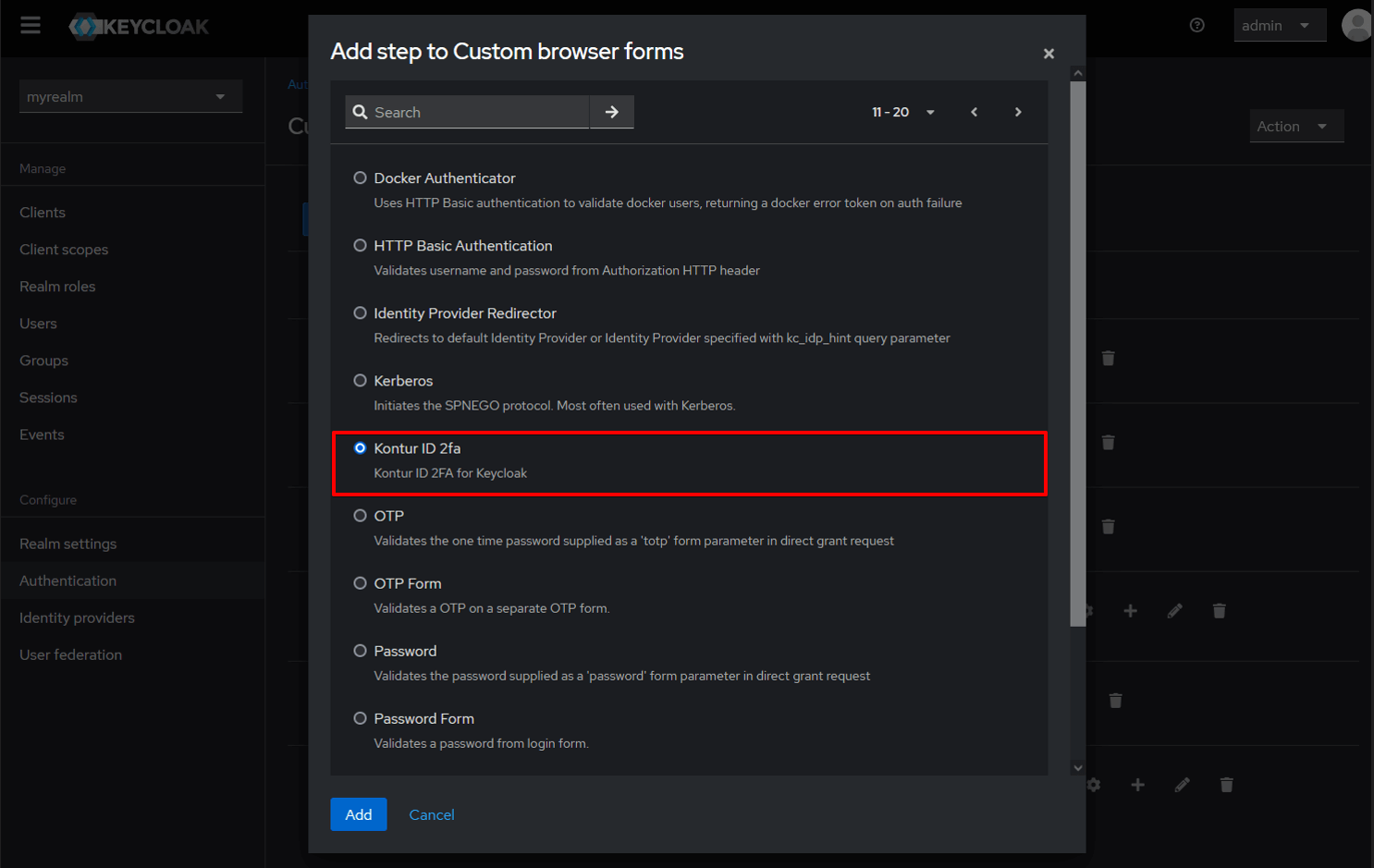
Важно: адаптер Kontur ID 2fa требует аутентифицированного пользователя, поэтому этот шаг должен располагаться после «Username Password Form».
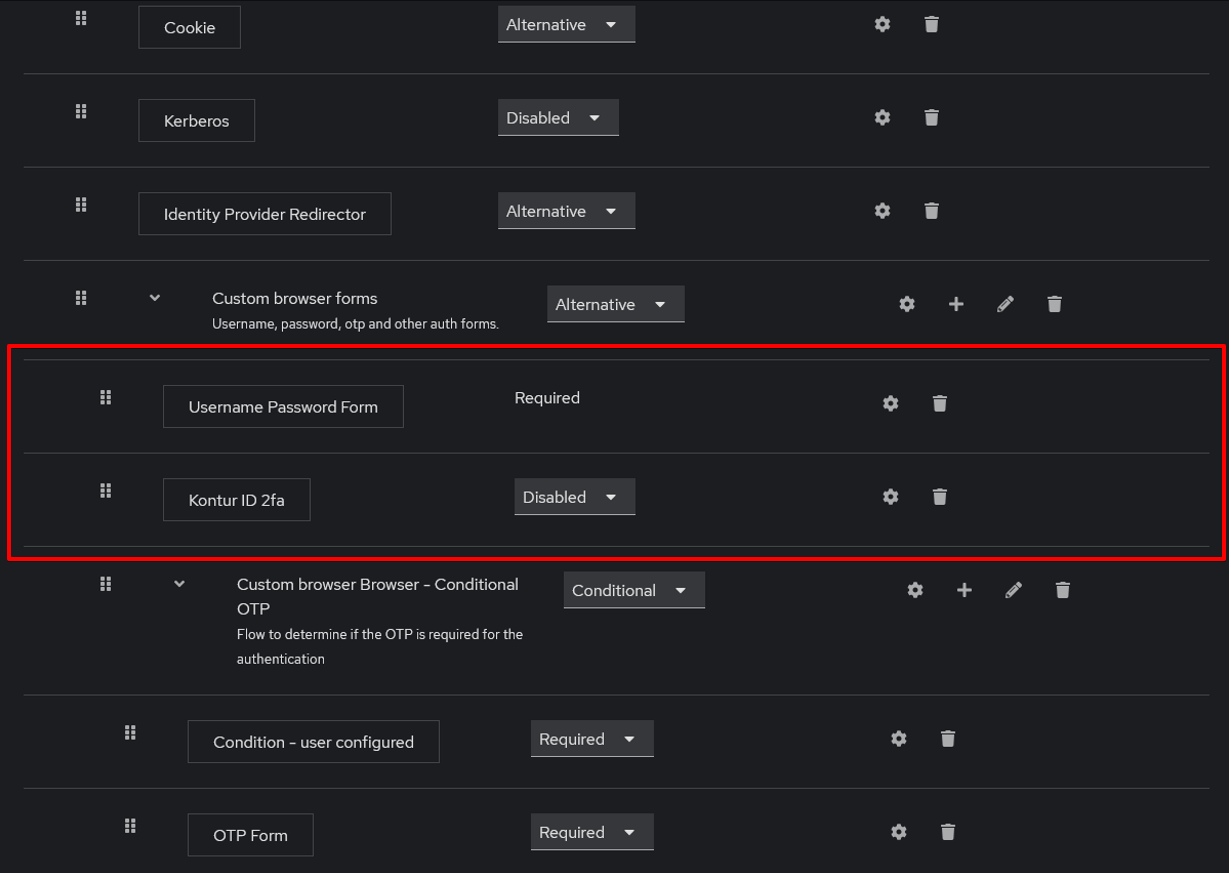
-
В столбце «Requirement» для Kontur ID 2fa укажите «Required».
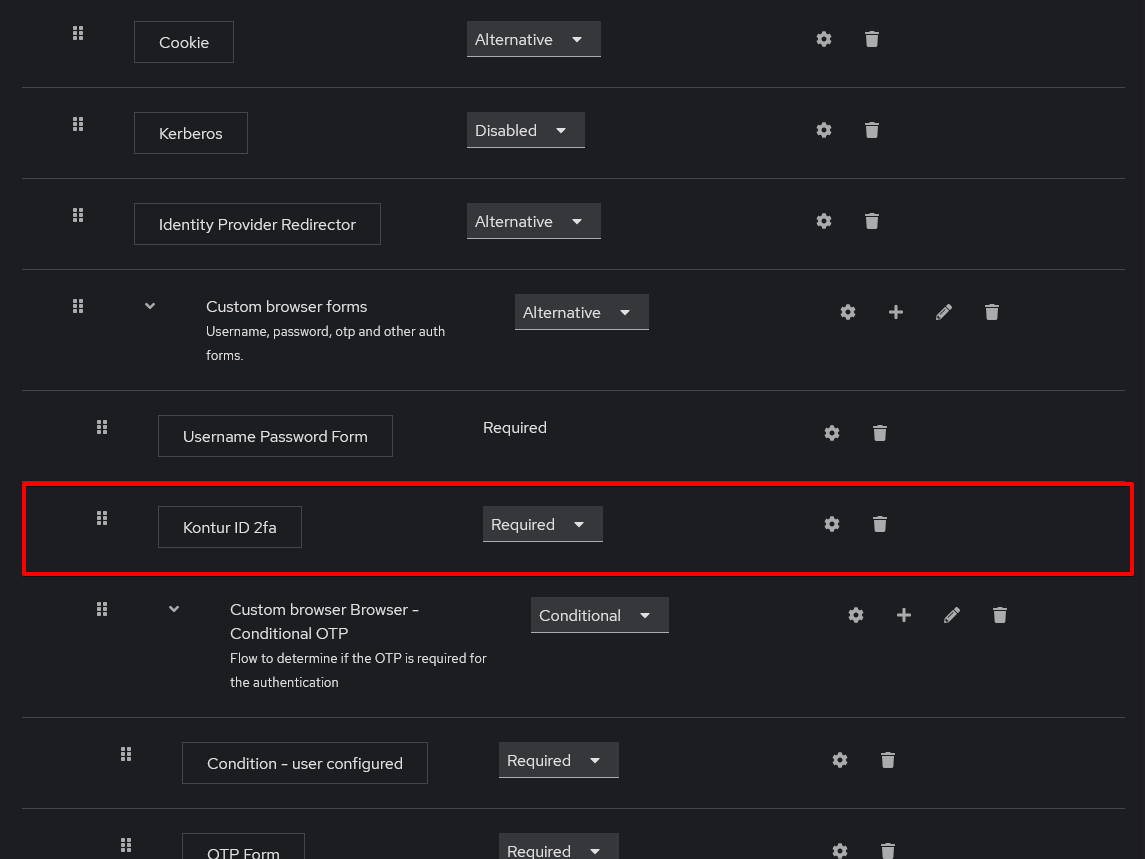
-
Custom Flow можно привязать глобально для всех клиентов: «Authentication→Flow→Custom Flow→Bind flow». Выберите «Browser Flow».
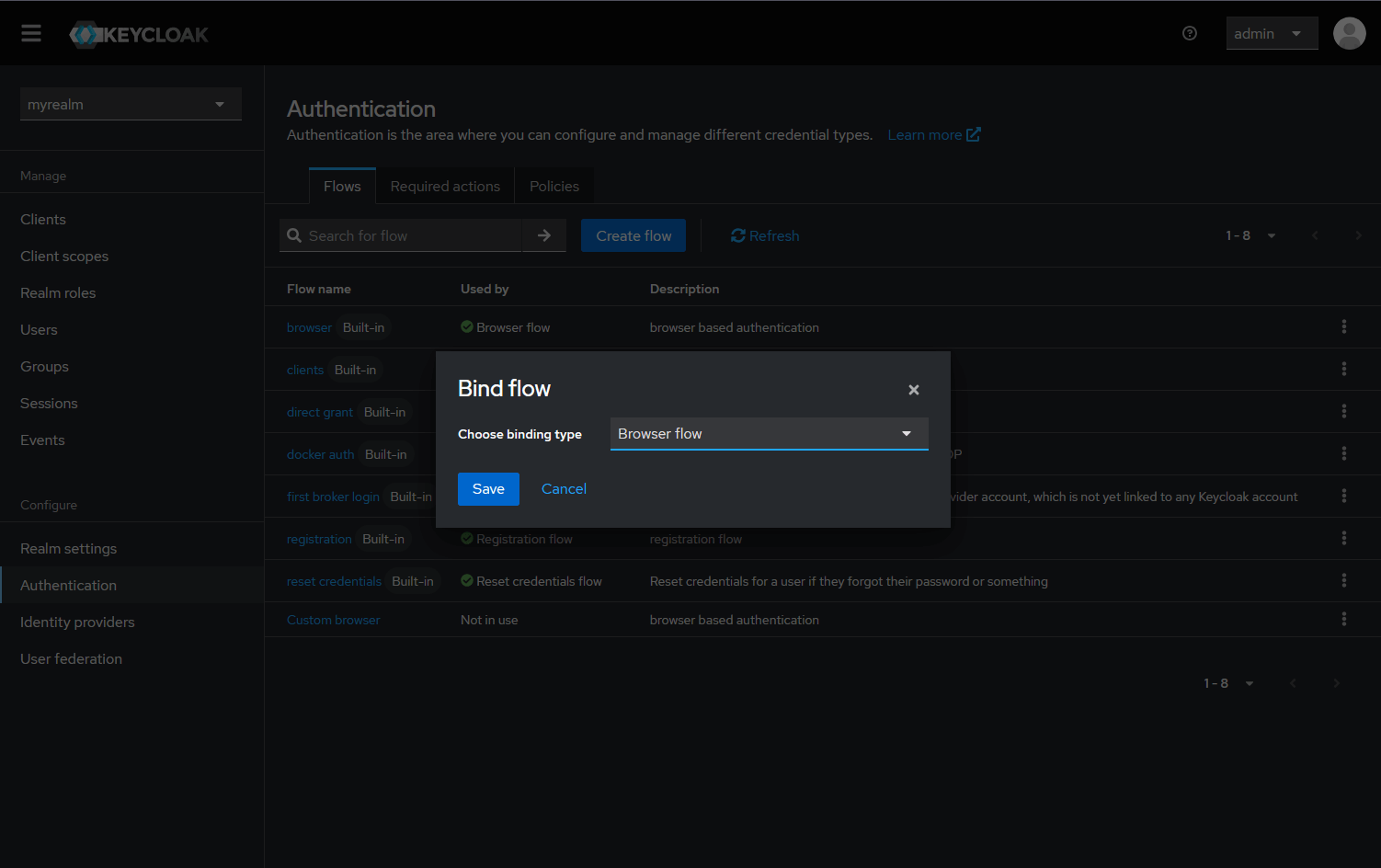
Custom Flow можно привязать к конкретному клиенту: «Clients →{client}→Advanced→Authentication flow overrides→Browser Flow». Выберите «Custom Browser».
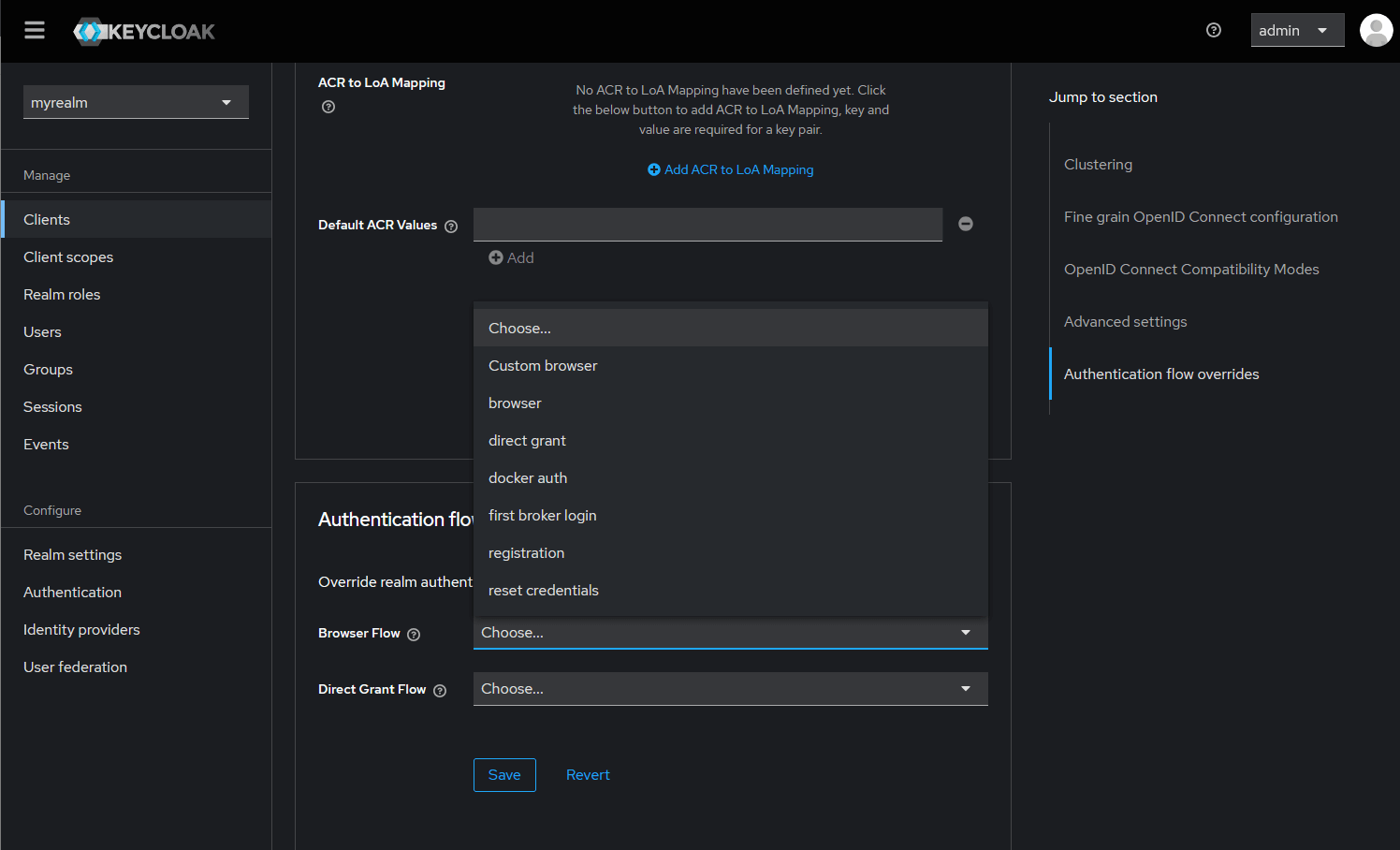
Исключение по группам пользователей
Адаптер работает с исключениями по группам пользователей. Исключить пользователей можно одним из способов:
- По локальным группам Keycloak.
- По группам Active Directory.
Локальные группы Keycloak
-
Нажмите «Groups» в панели «Manage», чтобы перейти в список групп Realm.
-
Нажмите «Create group» и введите имя группы.
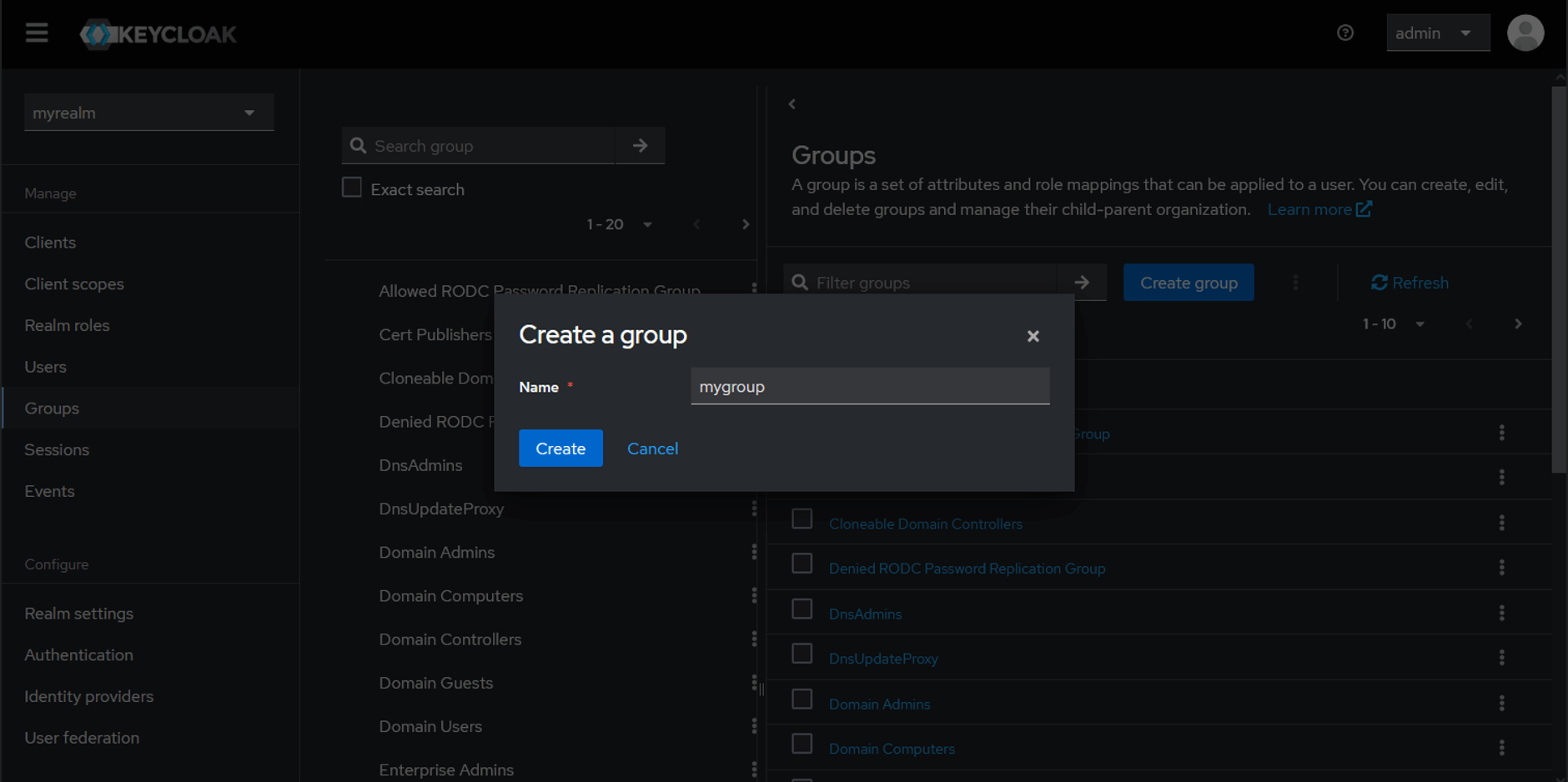
Пример настройки политики исключений:
"PolicyConfiguration": {
"Policy": "AllUsers",
"Exceptions": {
"Domains": {
"default": {
"Groups": [
"2FA"
]
}
},
"Users": [
"guid1",
"guid2"
]
}
}Настройка двухфакторной аутентификации в Keycloak завершена.
Обновление Keycloak
Для предотвращения проблем с реальными пользователями рекомендуется сначала провести обновление в тестовой среде.
Перед началом обновления сделайте резервную копию текущих настроек. Это обеспечит возможность быстро вернуться к исходным параметрам при необходимости.
Процедура обновления Keycloak включает следующие шаги:
-
Скачайте актуальный адаптер. Это может быть новая конфигурация или существующая, которую вы хотите обновить.
-
Проверьте технические требования. Перед обновлением адаптера убедитесь, что установлен Keycloak 22.0.0 и выше.
- Распакуйте архив, в котором находится файл kid-2fa-plugin.jar.
- Скопируйте файл kid-2fa-plugin.jar в папку по адресу
<путь до keycloak>/providers. - Настройте файл
appsettings.jsonв соответствии с вашими текущими настройками. - Перезапустите Keycloak для применения обновлений.
Таким образом, вы обновите Keycloak и при этом сохраните текущие настройки.
Устранение неполадок
- Настройте исключение проверки второго фактора для всех пользователей в файле appsettings.json:
"PolicyConfiguration": { "Policy": "NoOneWithExceptions", "Exceptions": { "Domains": {}, "Users": [] } } - Перезапустите Keycloak.